编写设备驱动之i2c_client -10
参考资料:
-
Linux内核文档:
-
Documentation\i2c\instantiating-devices.rst -
Documentation\i2c\writing-clients.rst
-
-
Linux内核驱动程序示例:
-
drivers/eeprom/at24.c
-
-
本节代码:GIT仓库中
-
IMX6ULL\source\04_I2C\03_ap3216c_ok -
STM32MP157\source\A7\04_I2C\03_ap3216c_ok
-
1. I2C总线-设备-驱动模型
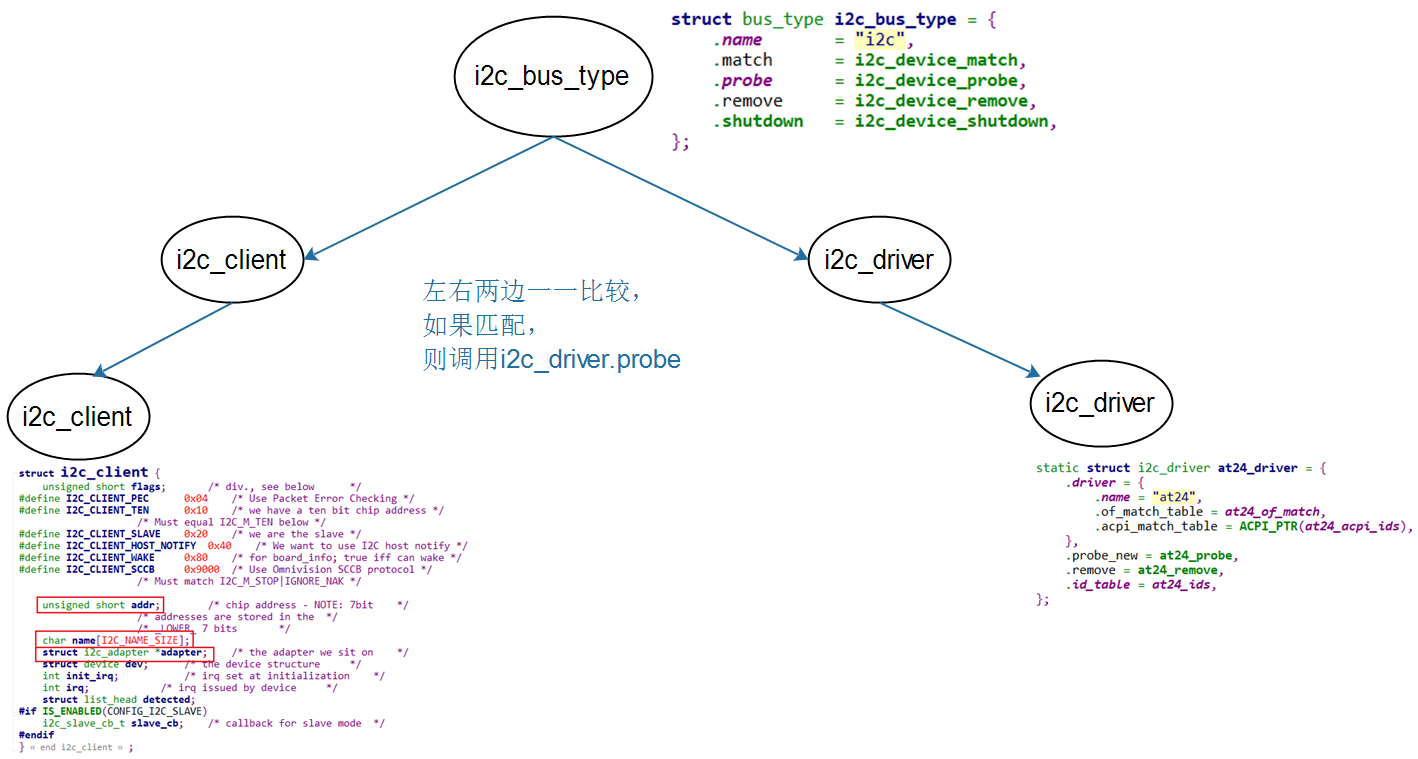
2. 编译i2c_driver
-
增加Makefile
-
设置工具链
-
IMX6ULL
export ARCH=arm
export CROSS_COMPILE=arm-linux-gnueabihf-
export PATH=$PATH:/home/book/100ask_imx6ull-sdk/ToolChain/gcc-linaro-6.2.1-2016.11-x86_64_arm-linux-gnueabihf/bin -
STM32MP157
source /home/book/100ask_stm32mp157_pro-sdk/ToolChain/openstlinux_eglfs-linux-gnueabi/environment-setup-cortexa7t2hf-neon-vfpv4-ostl-linux-gnueabi
export ARCH=arm
export CROSS_COMPILE=arm-ostl-linux-gnueabi-
-
-
编译
3. 编写测试程序
-
编程
-
设置工具链
-
IMX6ULL
export ARCH=arm
export CROSS_COMPILE=arm-linux-gnueabihf-
export PATH=$PATH:/home/book/100ask_imx6ull-sdk/ToolChain/gcc-linaro-6.2.1-2016.11-x86_64_arm-linux-gnueabihf/bin -
STM32MP157 注意:对于STM32MP157,编译内核/驱动、编译APP的工具链不一样
export ARCH=arm
export CROSS_COMPILE=arm-buildroot-linux-gnueabihf-
export PATH=$PATH:/home/book/100ask_stm32mp157_pro-sdk/ToolChain/arm-buildroot-linux-gnueabihf_sdk-buildroot/bin
-
-
编译
// imx6ull
arm-linux-gnueabihf-gcc -o ap3216c_drv_test ap3216c_drv_test.c
// stm32mp157
arm-buildroot-linux-gnueabihf-gcc -o ap3216c_drv_test ap3216c_drv_test.c
4. 多种方法生成i2c_client并测试
4.1 在用户态生成
示例:
// 在I2C BUS0下创建i2c_client
# echo ap3216c 0x1e > /sys/bus/i2c/devices/i2c-0/new_device
执行后i2c_driver中的probe函数会被调用
// 删除i2c_client
# echo 0x1e > /sys/bus/i2c/devices/i2c-0/delete_device
4.2 编写代码
#if 1
static struct i2c_client *ap3216c_client;
static int __init i2c_client_ap3216c_init(void)
{
struct i2c_adapter *adapter;
static struct i2c_board_info board_info = {I2C_BOARD_INFO("ap3216c", 0x1e),}; //name和地址
/* register I2C device */
adapter = i2c_get_adapter(0); //控制器0
ap3216c_client = i2c_new_device(adapter, &board_info);
i2c_put_adapter(adapter);
return 0;
}
#else
static struct i2c_client *ap3216c_client;
/* Addresses to scan */
static const unsigned short normal_i2c[] = {0x1e, I2C_CLIENT_END};
static int __init i2c_client_ap3216c_init(void)
{
struct i2c_adapter *adapter;
struct i2c_board_info board_info;
memset(&board_info, 0, sizeof(struct i2c_board_info));
strscpy(board_info.type, "ap3216c", sizeof(board_info.type));
/* register I2C device */
adapter = i2c_get_adapter(0);
ap3216c_client = i2c_new_probed_device(adapter, &board_info,normal_i2c, NULL);
i2c_put_adapter(adapter);
return 0;
}
#endif
-
i2c_new_device //使用这个函数,不管I2C总线上是否有这个设备,都会创建成功
-
i2c_new_probed_device //使用这个函数,如果I2C总线上没有这个设备,会创建失败,其会先枚举这些地址的设备
-
i2c_register_board_info //使用这个函数必须把ko编译进kernel,因为这个符号没有导出来
-
内核没有
EXPORT_SYMBOL(i2c_register_board_info) -
使用这个函数的驱动必须编进内核里去
-
4.3 使用设备树生成
在某个I2C控制器的节点下,添加如下代码:
ap3216c@1e { //表示名字
compatible = "lite-on,ap3216c"; //用来选择匹配的i2c_driver
reg = <0x1e>; //表示I2C设备地址
};
1. STM32MP157
-
修改
arch/arm/boot/dts/stm32mp157c-100ask-512d-lcd-v1.dts,添加如下代码:&i2c1 {
ap3216c@1e {
compatible = "lite-on,ap3216c";
reg = <0x1e>;
};
};注意:设备树里i2c1就是I2C BUS0。
-
编译设备树: 在Ubuntu的STM32MP157内核目录下执行如下命令, 得到设备树文件:
arch/arm/boot/dts/stm32mp157c-100ask-512d-lcd-v1.dtbmake dtbs -
复制到NFS目录:
$ cp arch/arm/boot/dts/stm32mp157c-100ask-512d-lcd-v1.dtb ~/nfs_rootfs/ -
确定设备树分区挂载在哪里
由于版本变化,STM32MP157单板上烧录的系统可能有细微差别。 在开发板上执行
cat /proc/mounts后,可以得到两种结果(见下图):-
mmcblk2p2分区挂载在/boot目录下(下图左边):无需特殊操作,下面把文件复制到/boot目录即可
-
mmcblk2p2挂载在/mnt目录下(下图右边)
-
在视频里、后面文档里,都是更新/boot目录下的文件,所以要先执行以下命令重新挂载:
-
mount /dev/mmcblk2p2 /boot
-

-
-
-
更新设备树
[root@100ask:~]# cp /mnt/stm32mp157c-100ask-512d-lcd-v1.dtb /boot
[root@100ask:~]# sync -
重启开发板
2. IMX6ULL
-
修改
arch/arm/boot/dts/100ask_imx6ull-14x14.dts,添加如下代码:&i2c1 {
ap3216c@1e {
compatible = "lite-on,ap3216c";
reg = <0x1e>;
};
};注意:设备树里i2c1就是I2C BUS0。
-
编译设备树: 在Ubuntu的IMX6ULL内核目录下执行如下命令, 得到设备树文件:
arch/arm/boot/dts/100ask_imx6ull-14x14.dtbmake dtbs -
复制到NFS目录:
$ cp arch/arm/boot/dts/100ask_imx6ull-14x14.dtb ~/nfs_rootfs/ -
更新设备树
[root@100ask:~]# cp /mnt/100ask_imx6ull-14x14.dtb /boot
[root@100ask:~]# sync -
重启开发板
4.4 上机测试
以下命令在开发板中执行。
-
挂载NFS
-
vmware使用NAT(假设windowsIP为192.168.1.100)
[root@100ask:~]# mount -t nfs -o nolock,vers=3,port=2049,mountport=9999
192.168.1.100:/home/book/nfs_rootfs /mnt -
vmware使用桥接,或者不使用vmware而是直接使用服务器:假设Ubuntu IP为192.168.1.137
[root@100ask:~]# mount -t nfs -o nolock,vers=3 192.168.1.137:/home/book/nfs_rootfs /mnt
-
-
复制、执行程序
看视频。
-
先安装i2c_driver驱动
// 对于IMX6ULL,想看到驱动打印信息,需要先执行
echo "7 4 1 7" > /proc/sys/kernel/printk
insmod /mnt/ap3216c_drv.ko -
在生成i2c_client 有3种方法,前面介绍了:用户态生成、安装ap3216c_client驱动、使用设备树
-
执行测试程序
[root@100ask:~]# /mnt/ap3216c_drv_test
APP read : 01 00 00 00 8f bf -
-





【推荐】国内首个AI IDE,深度理解中文开发场景,立即下载体验Trae
【推荐】编程新体验,更懂你的AI,立即体验豆包MarsCode编程助手
【推荐】抖音旗下AI助手豆包,你的智能百科全书,全免费不限次数
【推荐】轻量又高性能的 SSH 工具 IShell:AI 加持,快人一步
· TypeScript + Deepseek 打造卜卦网站:技术与玄学的结合
· 阿里巴巴 QwQ-32B真的超越了 DeepSeek R-1吗?
· 【译】Visual Studio 中新的强大生产力特性
· 10年+ .NET Coder 心语 ── 封装的思维:从隐藏、稳定开始理解其本质意义
· 【设计模式】告别冗长if-else语句:使用策略模式优化代码结构